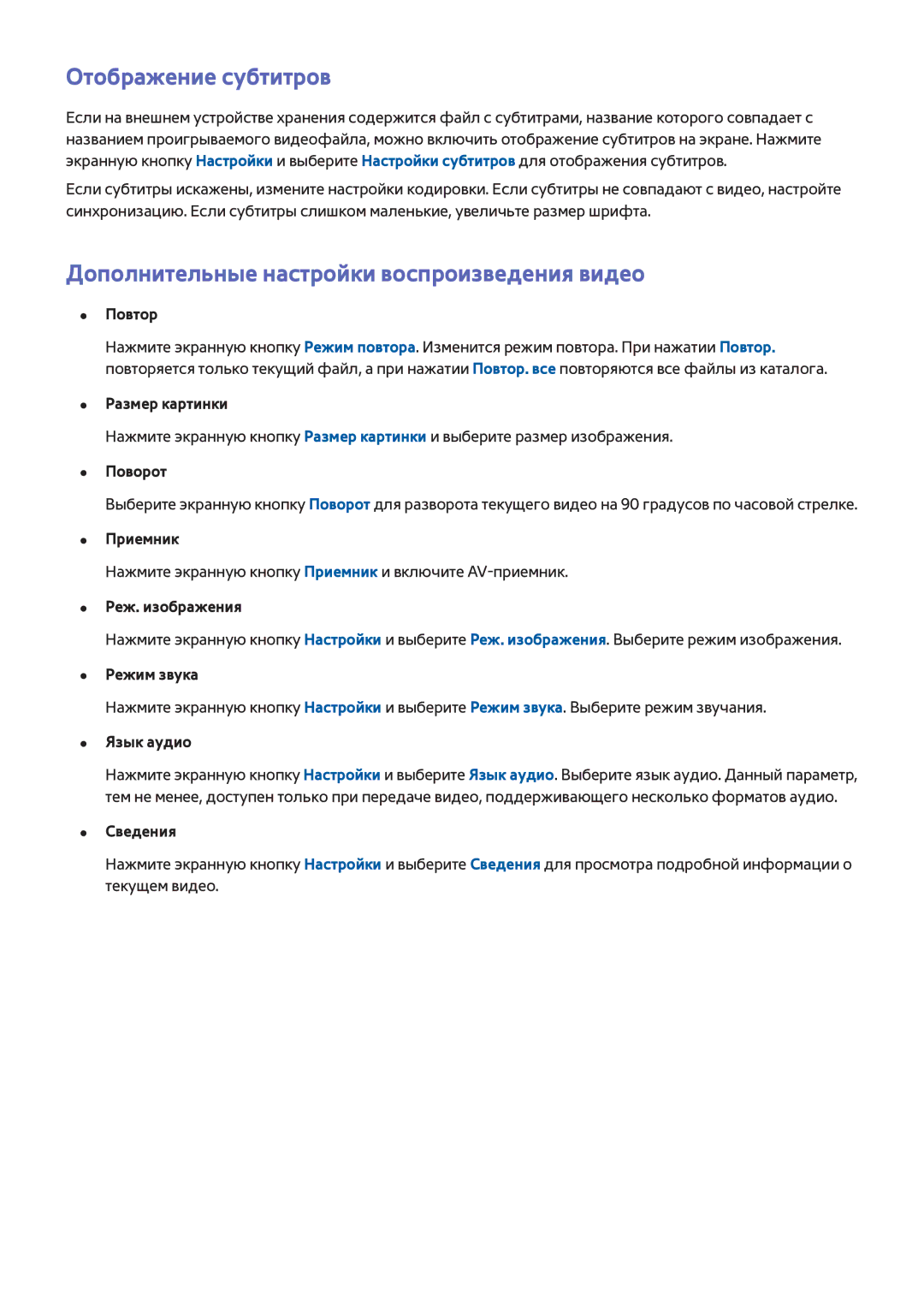Manual
Содержание
Управление телевизором
Просмотр телевизора
Функции телевизора Smart TV
Приложения
Дополнительная информация
Устранение неполадок
Возврат на домашнюю страницу
Просмотр e-Manual
Прокрутка страницы
Назначение значков в верхней части экрана
Закрытие e-Manual
Переход к пункту меню
Обновление e-Manual
Поиск на страницах
Подключения видеоустройства
Подсоединение антенны
Подключение по Hdmi
Для светодиодных телевизоров моделей 7000/7500
Подключение через компонентный разъем
Подключение через AV
Подключение по Scart
Подключение цифрового аудио Оптический выход
Подключение аудиоустройств
ARC Audio Return Channel
Подключение наушников
Подключение по Hdmi
Подсоединение компьютера
Подключение HDMI-DVI
Подсоединение смартфона
Сведения
Переключение между источниками видеосигнала
Обновить
Редактир. назв
Автонастройка
Программирование
Тип подключения антенны
Страна область
Настройки канала
Настройка вручную
Настройка аналоговых каналов
Передача списка кан
Удаление профиля оператора CAM
Настройка цифровых каналов
Спутник. система
Page
Имя сети
Поиск спутниковых каналов
Режим сканиров
Поиск сети Включить / Отключить поиск сети Качество сигнала
Экранное меню Трансляция Изменение канала Попроб. Попроб
Управление каналами
Информация о канале
Сортировка
Антенна Выберите Антенна, Кабель или Спутник Категория
Изм. избранное
Разблокировка каналов
Удаление каналов
Изменение номера
Блокировка канала
Общий интерфейc
Аудиоформат Попроб
Параметры звука
Основное аудио
Дополнит. аудио
Антенна выбор Антенна, Кабель или Спутник
Избранные каналы
Добавление каналов
Экранное меню Трансляция Изм. избранное Попроб
Переименование списка избранных каналов
Перемещение каналов в списке избранных каналов
Копирование списка избранных каналов
Проводная сеть
Настройка сети
Меры предосторожности при использовании беспроводной сети
Беспроводная сеть
Протоколы безопасности сети
Сеть
Настройка кабельной сети
Автоматическая настройка проводной сети
Экранное меню Сеть Настройки сети Попроб
Настройки сети
Ручная настройка проводной сети
Настройки IP
Адрес, Маска подсети, Шлюз и Сервер DNS и нажмите ОК
Не удается подключиться к сети Попроб
Сбой проводного подключения
Сетевой кабель не найден Попроб. Попроб
Сбой автоматической настройки IP-адреса Попроб
Автоматическая настройка беспроводной сети
Настройка беспроводной сети
Беспроводная сеть AP0000
Ручная настройка беспроводной сети
222 333
Кнопка WPS
Сбой подключения к беспроводной сети
Динамические или статические IP-адреса
Проверка состояния сети
Экранное меню Сеть Состояние сети Попроб
Экранное меню Сеть Прям. подкл. Wi-Fi Попроб
Прям. подкл. Wi-Fi
Подключение мобильного устройства
Настройка удаленного доступа
Настройки AllShare
Переименование телевизора
Установка батарей ААА Х
Smart Touch Control
Подключение к телевизору
Повторное соединение телевизора и пульта Smart Touch Control
Сообщение о низком заряде батареи
Описание кнопок пульта
Source
Специальные функции
Перетягивание
Сенсорная панель
Нажмите
Перемещение пальца резким скользящим касанием панели
Прокрутка вверх и вниз
Нажатие и перетягивание
Изменение канала путем ввода номера
Прокручивание влево/вправо
Инструкции для ввода номера
Журнал
Настройка сенсорной панели
Отображение баннеров Сост. и Оповещение
Рекомендации
Выбор панели управления виртуального пульта ДУ
Использование виртуального пульта дистанционного управления
Изменение положения панели виртуального пульта ДУ
Настройка виртуального пульта ДУ
Использование цифровой панели
Использование панели управления воспроизведением
Использование панели быстрого доступа
Подключение инфракрасного переходника
Настр. унив. пульта ДУ
Использование универсального пульта ДУ
Добавление внешнего устройства
Управление зарегистрированным внешним устройством
Рекомендуемый текст
Ввод текста с помощью экранной клавиатуры
Ввод текста с помощью клавиатуры Qwerty
Дополнительные функции
Использование ТВ-камеры
Функция Smart Interaction
Меры предосторожности
Распознавание лиц
Распознавание голоса
Управл. движениями
Экранное меню Функции Smart Распознавание голоса Попроб
Распознавание голоса
Распознавание голоса
Включение Распознавание голоса
Условия эксплуатации
Тест среды распознавания голоса
Обучение распознаванию голоса
Основные команды для работы с телевизором
Основные принципы использования Распознавание голоса
Экранное меню Функции Smart Распознавание голоса
Распознавание голосаНастройки
Экранное меню Функции Smart Управл. движениями Попроб
Управл. движениями
Управл. движениями
Обучение управлению движениями
Проверка среды управления движениями
Движениями
Скор. указателя
Включение Управл. движениями
Использование основных элементов управления жестами
Параметры Управл. движениями
Структура экрана во время просмотра телевизора
Экран Управл. движениями
Структура экрана Smart Hub
Повторное отображение значков на экране
Распознавание лиц
Регистрация лица
Вход в Распознавание лиц
Использование клавиатуры
Добавить клавиатуру Bluetooth
Использование периферийных устройств
Подсоединение клавиатуры
Использование мыши
Подсоединение мыши
Телегид
Просмотр телевизора
Информация о программе
Переключение сигнала вещания
Быстрая навигация
Переключение каналов
Запись текущей программы
Изменение категории
Переключение сигнала вещания
Список каналов
Сортировка
Жанр
Информация о программе
Просмотр по расписанию
Просмотр по расписанию цифрового канала
Телегид
Отмена Просмотр по расписанию
Просмотр по расписанию аналоговых каналов
Редактирование списка расписаний
Способ 1. Экранное меню Трансляция Диспетчер расписания
Запись по расписанию
Plug & Play
Настройка устройства, предназначенного для записи
Управление устройством, предназначенным для записи
Запись программы
Постоянная запись
Указанное время и дата
Редактирование списка таймера
Отмена функции Запись по расписанию
Создание списка воспроизведения
Воспроизведение записанной программы
Изменение режима просмотра
Просмотр списка с применением фильтра
Проигрывание другой программы
Удаление сохраненных программ
Переименование
Управление устройст
Язык аудио
Timeshift
Включение функции Timeshift
Советы
Телевидение 3D
Экранное меню Изображение 3D Попроб
Экранное меню Изображение 3D Режим 3D Попроб
Включение Режим 3D
Использование эффектов 3D
Изображение
Экранное меню Изображение PIP Попроб
Настройки канала
Калибровка аналогового экрана
Субтитры
Точная настройка
Параметры субтитров
Отображение субтитров
Изменение языка телетекста
Изменение режима изображения
Основные параметры изображения
Качество изображения
Размер картинки
Сброс изображения
Положение экрана
Размер экрана
Откл. экран
Дополнительные параметры
Подсветка движения
Бал. бел. по 10 т
Гамма
Режим эксперт
Параметры изображения
Оптимизация черного
Motion Plus
Затемнение кино
Изменение режима звука
Основные параметры звука
Звук 3D
Настройка параметров звука
Громкость авто
Тип установки телевизора
Управление пользовательскими звуковыми профилями
Настройка звука
Настройка пользовательского звука
Изменение параметров пользовательского звука
Уровень звука DTV
Настройки динамиков
Выбрать громкогов
Дополнительные настройки
Комп Dolby Digital
Выход цифр. звука
Подключение аудиоустройства Samsung
Смещение по времени
Часы и Таймер
Установка времени
Авто
Таймер включения
Таймер сна
Ручной
Таймер выключения
Экономный режим
Защита и обслуживание экрана
Сдвиг пикселов
Защита от выгорания
Время автозащиты
Прокрутка
Время автозащиты
Серый сбоку
Экранное меню Система Изменение PIN Попроб
Пароль
Изменение пароля
Блокировка программ
Меры предосторожности и ограничения
Дополнительные функции
Изменение языка меню
Игр. режим
Блокировка панели
BD Wise
Прозрачность меню
Звуковые сигналы
Видео по запросу DivX
Логотип загрузки
Эффект освещения
Без мерцания
Smart Hub
Уч. зап. Samsung
Уч. зап. Samsung
Создание Уч. зап. Samsung
Условия, Полит. конфид
Экранное меню Функции Smart Уч. зап. Samsung Вход
Вход в систему
Экранное меню Функции Smart Сброс Smart Hub
Управление учетными записями
Сброс настроек Smart Hub
Экранное меню Функции Smart Уч. зап. Samsung
Экранное меню Функции Smart Режим Спорт Попроб
Режим Спорт
Поиск ключевых слов
Настройка области поиска
Настройка сети
Сост. и Оповещение
Распознавание голоса & Управл. движениями настройка
Уч. зап. Samsung настройка
Подключение службы к учетной записи Samsung
Социальные сети
Настройки соц. сетей
Проверка приложения
Фильтры
Просмотр видео
Профиль друга
Выберите друга, которому хотите позвонить
Приложения
Меры предосторожности
Поиск приложений
Установка стандартных приложений
Запуск приложения
Samsung Apps
Изм. мои прилож
Управления приложениями
Обновление приложения
Удаление приложений
Управление папками приложений
Блок./разблок. приложения
Kids
Fitness
Создание профиля
Социальные сети
Web Browser
Связывание учетных записей служб
Прилож, зав. от канала
Парам. прилож
Авт. бег. стр
Настр. извещающего уведомления
Эфире
Метод рекомендации
Настр. На ТВ
Уст.На ТВ
Уведомл. рекомендации
Включение телегида
Автозапуск
Просмотр эфирных рекомендуемых программ
Информация о запланированной рекомендуемой программе
Подменю, отображаемые в нижней части главного экрана
Фильмы и телепередачи
Прочее
Пользовательский список рекомендованного
Просмотр содержимого
Блокировка по рейтингу VOD
Фото, видео и музыка
Ограничения
Подсоединение устройства USB
Поддерживаемые форматы файлов
Извлечение устройства USB
Очистка экрана Фото, видео и музыка
Воспроизведение содержимого устройств хранения
Экранное меню Сеть Настройки AllShare Обмен содержимым
Экспорт содержимого
Разрешение на подключение устройств Dlna
AllShare
Открытие другого файла
Воспроизведение видео
Поиск по видеофайлу
Поворот
Дополнительные настройки воспроизведения видео
Поиск по музыкальному файлу
Воспроизведение музыки
Случайно
Дополнительные настройки воспроизведения аудио
Слайд-шоу
Воспроизведение фотографий
Настройки слайд-шоу
Дополнительные настройки воспроизведения фото
Фоновая музыка
Мини-проигрыв
Anynet+ HDMI-CEC
Экранное меню Система Anynet+ HDMI-CEC Попроб
Настройка Anynet+ HDMI-CEC
Использование Anynet+ HDMI-CEC
Переключение между устройствами с поддержкой Anynet+
Приемник
Меню устройства Anynet+ HDMI-CEC
Просмотр ТВ
Список устройств
Ограничения
Отображение экранов мобильных устройств на телевизоре
Подключение мобильного устройства
Зеркальное отображение экрана
Экранное меню Поддержка Удаленное управление Попроб
Поддержка
Удаленное управление
Что такое удаленная поддержка?
Как это работает?
Экранное меню Поддержка e-Manual устранение неполадок
Manual
Самодиагностика
Тест изображения
Сброс
Звуковой тест
Проверка управления голосом и движением
Информ. о сигнале
Экранное меню Поддержка Обновление ПО Попроб
Обновление программного обеспечения
Обновить сейчас
Обновление ПО вручную
Управление спутниковыми каналами
Режим использования
Информация о поддержке
Автообновление
Экранное меню Система Автозап. сл. данн
Служба передачи данных
Автозап. сл. данн
Использование службы передачи данных
Назад
Основные кнопки службы передачи данных и их функции
111
HbbTV
Для подключения карты CI выполните следующие действия
Подключение к разъему для карты ТВ
Использование карты CI Card или CI+ Card
111
Использование карты CI Card или CI+ Card
Функция Телетекст
Стандартная страница телетекста
Разрешение экрана
Замок Kensington для защиты от краж
Vesa DMT
Поддерживаемые разрешения 3D
Размер изображения и входной сигнал
Подключение к компьютеру через Hdmi
Компонентный
Цифровой канал
Видео/Фото
Внутренние
Формат файлов субтитров и файлов мультимедиа, кодек
Субтитры
Внешние
Поддерживаемые форматы музыкальных файлов
Поддерживаемые разрешения изображений
Видеокодек
Видеодекодеры
Другие ограничения
Аудиодекодеры
Требования к подсоединению антенны
Ограничения
Гибкий CI
Внимание
Меры предосторожности при просмотре 3D-видео
Меры Предосторожности
Гарантия
555 666 777 888 999
Лицензия
Примечание относительно лицензии с открытым исходным кодом
Самодиагностика Тест изображения
Экран
Энергии
Звук
Подсоединение компьютера
Подключение
Прочее
Подключение к сети
Выключения телевизора
Сл. данн
Произв-ти устройства
Запись по расписанию / Timeshift
Вкл
Функции
Удаление личных данных и сброс настроек телевизора
444 555 666 777
Web Browser
1111 2222